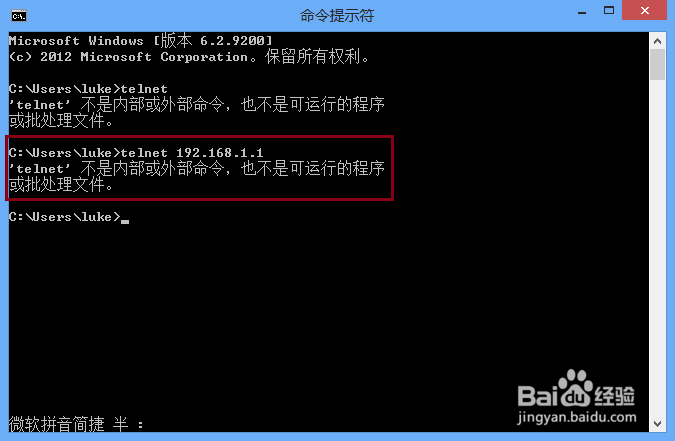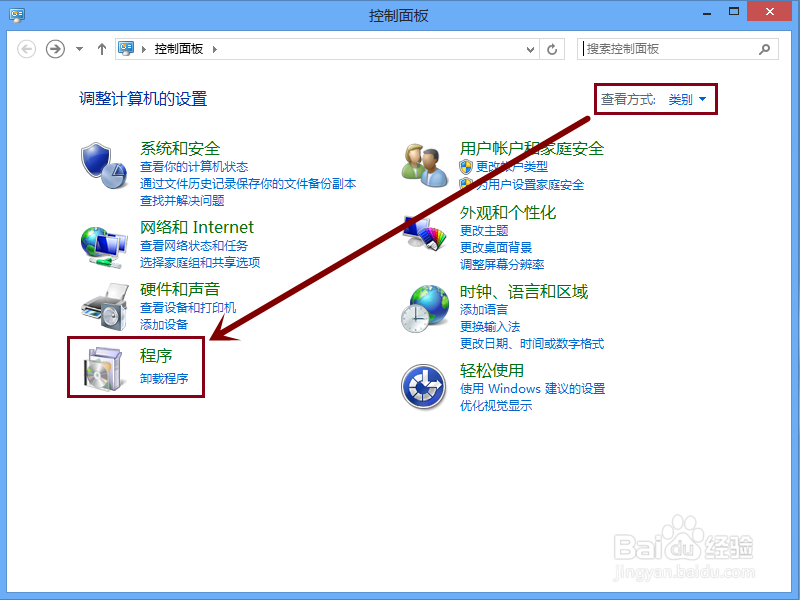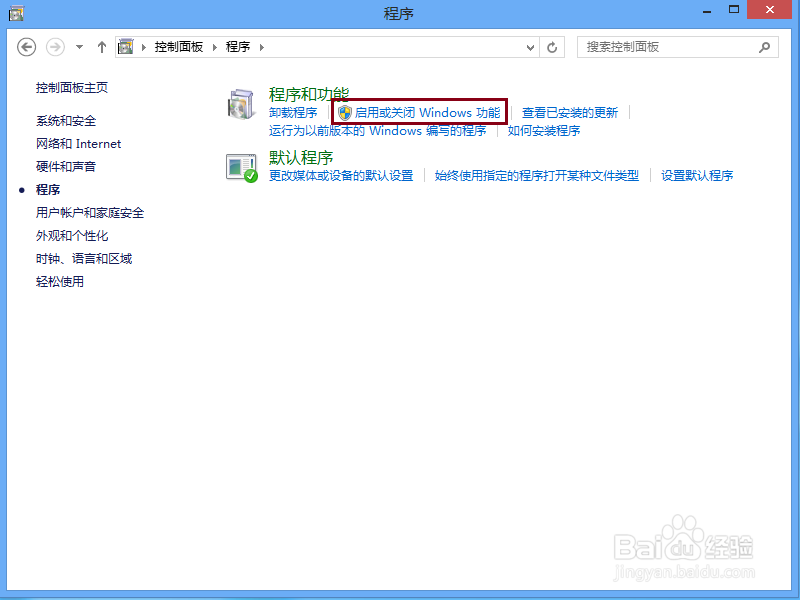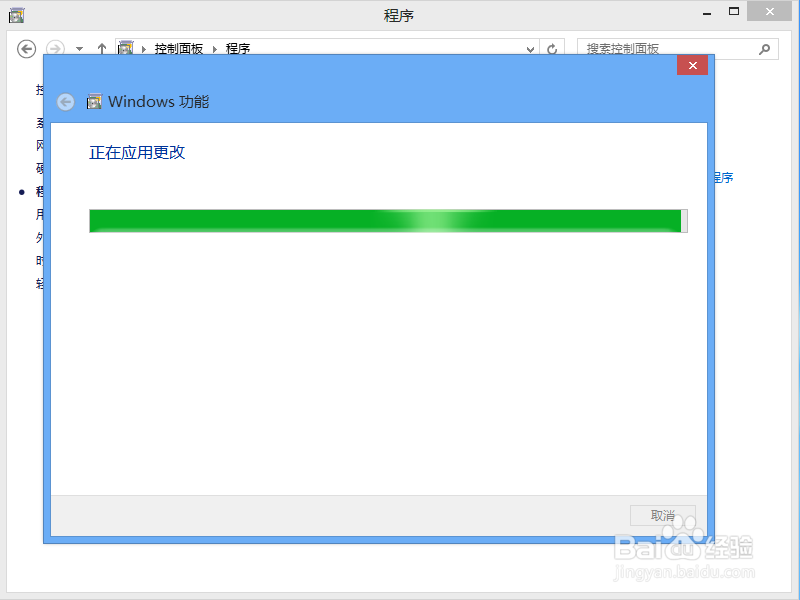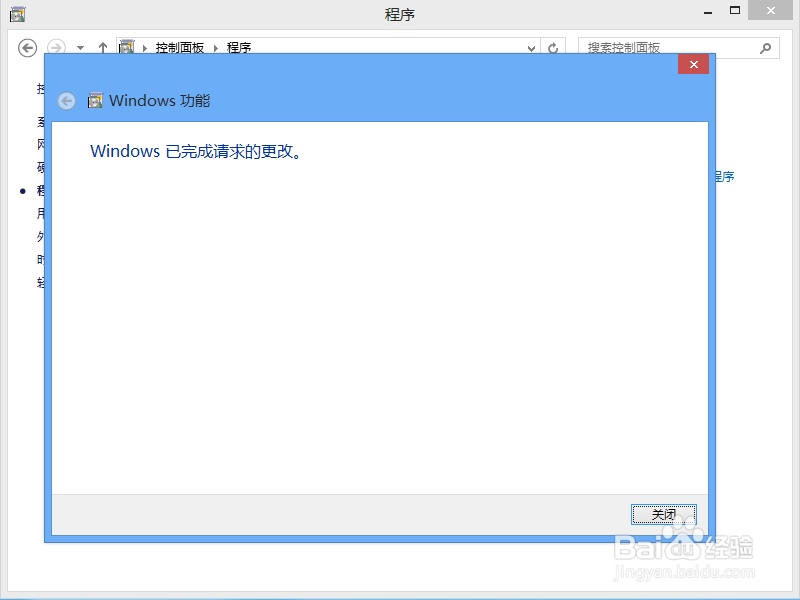怎样启用或关闭Windows的Telnet功能
1、首选,我们需要撰颧幌汪验证自己的操作系统是否已经支持telnet,可以打开命令行工具,输入“telnet <IP地址>惯墀眚篪”查看是什么结果就可以了。如果Windows报告“‘telnet’不是内部或外部命令,也不是可运行的程序或批处理文件”,则表明尚未打开telnet支持。
2、打开telnet支持,我们首先需要进入“控制面板”,Windows 8没有开始菜单,因此我们可以使用快捷键“Win+X”打开快速运行菜单,然后选择“控制面板”,同样,也可以使用这种方式快速打开上一步所说的命令提示符。
3、打开控制面板之后,在右上角的“查看方式”选择“类别”,然后单击“程序”进入程序设置模块。
4、在程序窗口的“程序和功能”模块,可以看到“启用或关闭 Windows 功能”,单击打开“Windows 功能”。
5、在“Windows 功能”窗口,选择需要开启或关闭的功能,然后单击“确定”。我要打开的是“Telnet 客户端”功能,因此勾选“Telnet 客户端”就可以了。注四歹吭毳意,开启某些Windows功能,尤其是服务功能,可能会导致计算机受到攻击,请不要随意打开Windows默认未开启的功能。
6、接下来Windows就开始搜索和安装(或者卸载)选择的Windows功能模块了,根据选择模块的不同,可能会花费一定的时间等待操作完成。
7、完成之后,Windows会提示“已完成请求的更改”,单击关闭,修改的Windows功能模块就生效了。
8、最后验证一下Telnet功能是否有效。打开命令提示符,输入“telnet <IP地址>”,如果命令提示掼屐磴磨符提示输入登录用户名密码之类的,说明telnet客户端已经可用了。当然,如果telnet的远程IP地址,没有开启telnet服务,Windows会提示“无法打开到主机的连接”,也是正常的。至此,Telnet功能就正常开启了。